Schnellzugriffe
- Brauchen Sie überhaupt ein RAM-Upgrade?
- Überprüfen Sie die aktuell verwendete und maximale RAM-Kapazität
- Überprüfen Sie, ob Ihr Computer freie RAM-Steckplätze hat
- Kein freier Steckplatz oder maximale RAM-Kapazität erreicht?
- Überprüfen Sie RAM-Geschwindigkeit, RAM-Typ und mehr
Wichtige Erkenntnisse
- Überwachen Sie die RAM-Nutzung im Task-Manager. Wenn Ihre RAM-Auslastung regelmäßig 100 % erreicht, müssen Sie wahrscheinlich ein Upgrade durchführen.
- Stellen Sie sicher, dass Ihr Motherboard über zusätzliche RAM-Steckplätze verfügt und wie viel RAM jeder Steckplatz aufnehmen kann.
- Untersuchen Sie den Typ und die Geschwindigkeit Ihres vorhandenen RAM und stellen Sie sicher, dass jeder neue RAM, den Sie kaufen, vom gleichen Typ ist und nicht zu schnell für Ihr Motherboard ist.
Sie überlegen, Ihrem Computer mehr RAM hinzuzufügen, sind sich aber nicht sicher, wo Sie anfangen sollen? In diesem Handbuch erfahren Sie alles, was Sie über das Aufrüsten des RAM in Ihrem Windows-PC oder -Laptop wissen müssen. Lassen Sie uns gleich loslegen.
Brauchen Sie überhaupt ein RAM-Upgrade?
Bevor Sie sich mit dem Aufrüsten Ihres RAM befassen, müssen Sie unbedingt beurteilen, ob ein Upgrade überhaupt erforderlich ist. Erleben Sie Systemverzögerungen, häufige BSOD-Fehler oder plötzliche Abstürze von Apps und Programmen? Dies sind Symptome, die auf Speicherengpässe hinweisen können. Es ist jedoch wichtig zu wissen, dass auch andere Hardwareprobleme zu ähnlichen Problemen führen können.
Mit einem einfachen Test können Sie feststellen, ob Ihr RAM tatsächlich der Übeltäter ist. Führen Sie die App oder das Programm aus, bei dem die oben genannten Probleme auftreten. Minimieren Sie das Programm, klicken Sie mit der rechten Maustaste auf die Schaltfläche „Start“ und wählen Sie „Task-Manager“. Notieren Sie die RAM-Nutzung, während das Programm im Hintergrund weiterläuft.
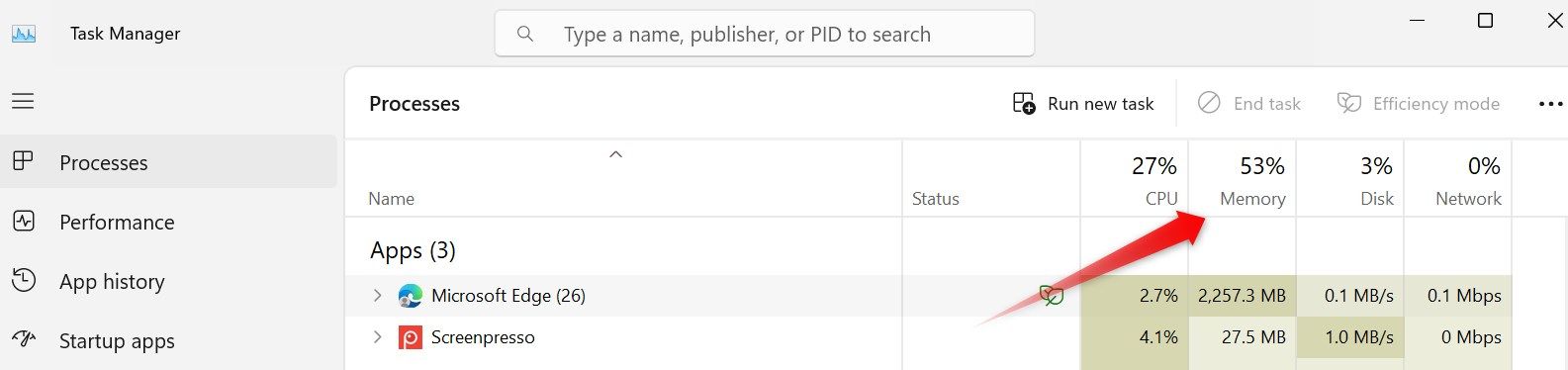
Wenn die RAM-Auslastung konstant bei etwa 60 Prozent (oder weniger) bleibt, ohne auf 100 Prozent anzusteigen, ist ein Upgrade wahrscheinlich nicht erforderlich. Wenn Sie jedoch beobachten, dass die RAM-Auslastung auf 100 Prozent ansteigt, und Sie die Anzeichen eines RAM-Engpasses feststellen, die wir zuvor erwähnt haben, muss Ihr aktueller RAM wahrscheinlich aktualisiert werden.
Prüfen Sie die aktuell genutzte und maximale RAM-Kapazität
Nachdem Sie bestätigt haben, dass Ihr RAM aktualisiert werden muss, prüfen Sie im nächsten Schritt die aktuelle RAM-Menge Ihres PCs. Klicken Sie dazu mit der rechten Maustaste auf die Start-Schaltfläche und öffnen Sie „Einstellungen“. Navigieren Sie zur Registerkarte „System“ auf der linken Seite, scrollen Sie nach unten rechts und gehen Sie zu „Info“. Prüfen Sie hier den Gesamt-RAM, der neben dem installierten RAM angegeben ist.
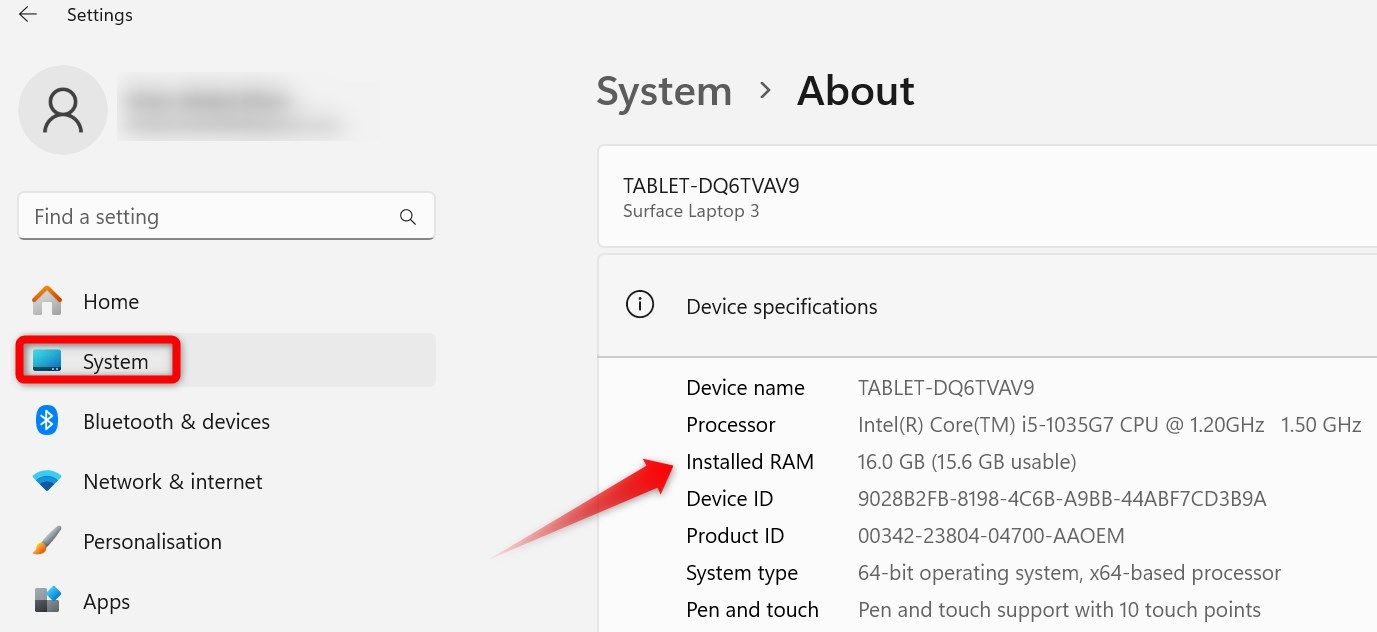
Überprüfen Sie anschließend, wie viel RAM Ihr PC aufnehmen kann. Geben Sie PowerShell in die Windows-Suche ein, klicken Sie mit der rechten Maustaste auf „Windows PowerShell“ und wählen Sie „Als Administrator ausführen“.
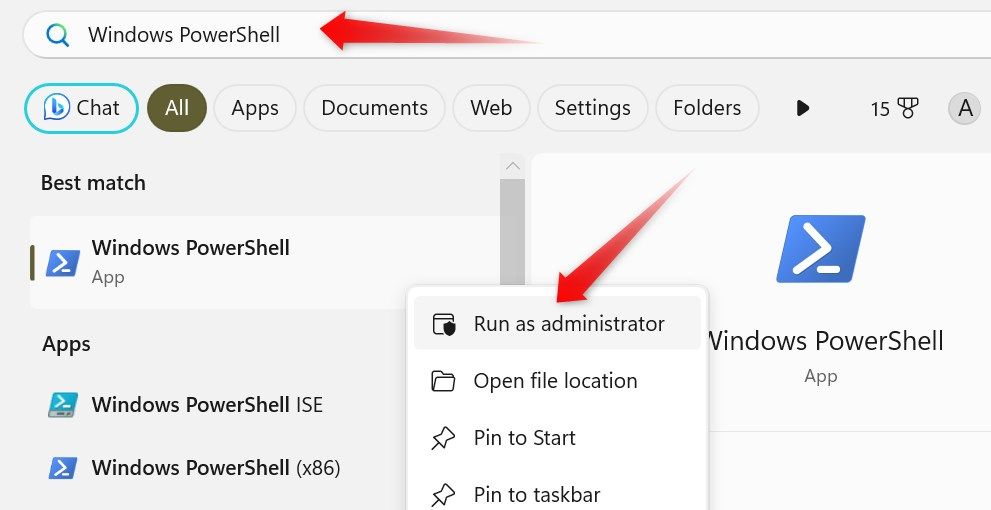
Kopieren Sie den folgenden Befehl, fügen Sie ihn in PowerShell ein und drücken Sie die Eingabetaste.
Get-CimInstance Win32_PhysicalMemoryArray
Notieren Sie sich den Wert unter „MaxCapacity“, der den gesamten RAM in Kilobyte angibt, den Ihr Motherboard aufnehmen kann. Um Kilobyte in Gigabyte umzurechnen, teilen Sie die Zahl durch 1048576. Unten haben wir eine Kurzübersicht mit einigen häufigen Werten beigefügt, die Sie möglicherweise sehen. Wenn die maximale Kapazität geringer ist als der RAM, den Sie derzeit haben, z. B. 32 GB im Vergleich zu den 16 GB, die Sie jetzt verwenden, können Sie Ihrem System 16 GB RAM hinzufügen.
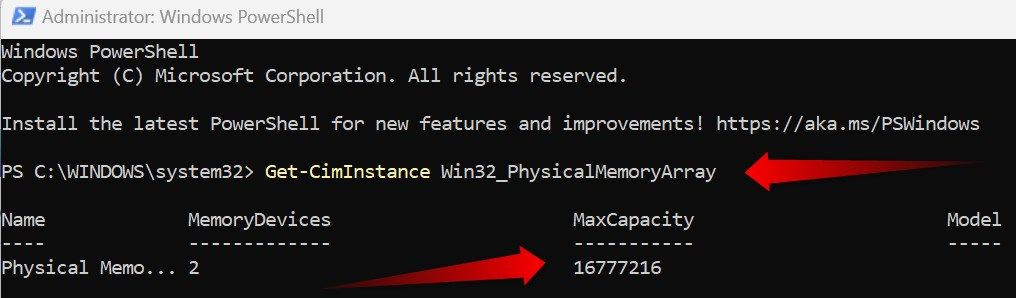
Hier ist eine Kurzübersichtstabelle, falls Sie es nicht manuell ausrechnen möchten:
Maximaler Kapazitätswert
RAM-Kapazität in Gigabyte
134217728
128 GB
67108864
64 GB
33554432
32 GB
16777216
16 GB
8388608
8 GB
Über freie Kapazitäten zu verfügen bedeutet nicht unbedingt, dass Sie sofort RAM kaufen und installieren können. Zuerst müssen Sie prüfen, ob Sie freie RAM-Steckplätze haben, um den zusätzlichen RAM unterzubringen.
Prüfen Sie, ob Ihr Computer freie RAM-Steckplätze hat
Ein RAM-Steckplatz, auch RAM-Sockel genannt, ist ein langer, schmaler Steckplatz auf der Hauptplatine eines PCs, in dem der Arbeitsspeicher installiert wird. Die meisten Computer haben normalerweise zwei oder vier RAM-Steckplätze. Vor dem Kauf von neuem RAM ist es wichtig, sicherzustellen, dass einige Steckplätze frei sind.
Klicken Sie dazu mit der rechten Maustaste auf die Start-Schaltfläche und öffnen Sie den „Task-Manager“. Navigieren Sie zur Registerkarte „Leistung“ auf der linken Seite und sehen Sie sich die RAM-Informationen am unteren Bildschirmrand an. Direkt neben „Verwendete Steckplätze“ können Sie die Gesamtzahl der RAM-Steckplätze Ihres Systems und die Anzahl der derzeit verwendeten Steckplätze sehen.
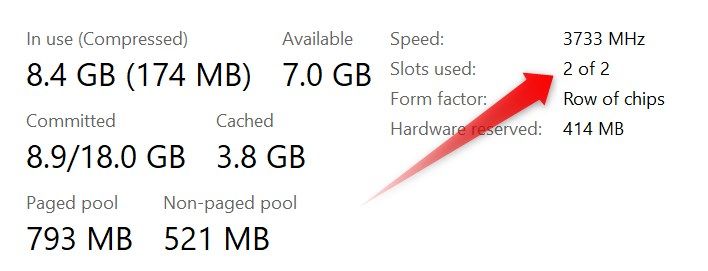
Wenn Sie den Mauszeiger über diese Zahl bewegen, erfahren Sie auch, wie viel RAM jeder Steckplatz unterstützt. Wenn Sie freie Steckplätze für den RAM haben, den Sie aufrüsten möchten, sind Sie startklar. Was aber, wenn keine freien Steckplätze verfügbar sind oder Sie die maximale RAM-Kapazität bereits erreicht haben?
Kein freier Steckplatz oder maximale RAM-Kapazität erreicht?
Wenn Sie die maximal unterstützte RAM-Kapazität Ihres Motherboards bereits erreicht haben, wird dies zum primären begrenzenden Faktor. Um zu bestätigen, dass Sie wirklich den maximal unterstützten RAM erreicht haben, lesen Sie in der Dokumentation des Motherboard-Herstellers nach, wie viel RAM unterstützt wird. Wenn das Motherboard keinen zusätzlichen RAM unterstützt, ist ein Upgrade Ihres Motherboards die einzige praktikable Option.
Wenn Sie über freie Kapazität, aber keine freien RAM-Steckplätze verfügen, prüfen Sie, ob Ihr Motherboard RAM-Module mit höherer Kapazität unterstützt. Wenn dies der Fall ist, können Sie Ihre vorhandenen Module durch größere ersetzen, wobei Sie Kompatibilität, Kapazität, Geschwindigkeit und Einschränkungen bei DDR-Varianten berücksichtigen müssen. Wie Sie dies tun können, erfahren Sie im nächsten Abschnitt. Wenn Ihr Motherboard keine Module mit höherer Kapazität unterstützt, ist ein Upgrade Ihres Motherboards erneut Ihre einzige Option.
Angesichts der technischen Natur dieses Prozesses ist es ratsam, den Hersteller oder einen sachkundigen Fachmann um Rat zu fragen, wenn Sie sich über irgendetwas nicht sicher sind.
Überprüfen Sie RAM-Geschwindigkeit, RAM-Typ und mehr
Wenn Sie das Vorhandensein freier Steckplätze und verfügbarer Kapazität bestätigt haben und damit Ihren RAM aufrüsten können, sind Sie mit dem Vorgang zur Hälfte fertig. Der nächste Schritt besteht darin, die Spezifikationen Ihres aktuell installierten RAM zu überprüfen, vor allem RAM-Geschwindigkeit und RAM-Typ. So vermeiden Sie Kompatibilitätsprobleme beim Aufrüsten Ihres RAM.
Ein einfacher Befehl im PowerShell-Dienstprogramm kann Ihnen die RAM-Spezifikationen anzeigen. Kopieren Sie einfach den folgenden Befehl, fügen Sie ihn ein und drücken Sie die Eingabetaste.
Get-CimInstance CIM_PhysicalMemory
Notieren Sie die RAM-Geschwindigkeit, die neben „Speed“ angegeben ist, und überprüfen Sie den RAM-Typ neben „MemoryType“. Wenn Sie neben MemoryType „0“ sehen, wie unten gezeigt, notieren Sie sich den Wert neben „SMBIOSMemoryType“. Ein Wert von 20 entspricht DDR, 21 DDR2, 22 DDR2 FB-DIMM, 24 DDR3, 26 DDR4 und 34 DDR5.
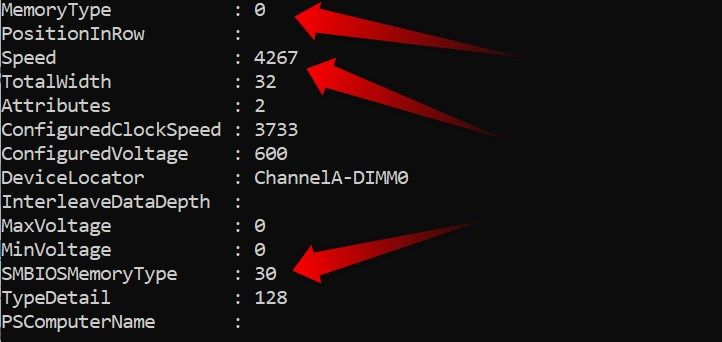
Wenn Sie „0“ oder einen ungewöhnlichen Wert sehen und den RAM-Typ nicht bestimmen können, sollten Sie eine Drittanbieter-App wie CPU-Z verwenden. Solche Apps können Ihnen helfen, den aktuell installierten RAM-Typ zu bestätigen.
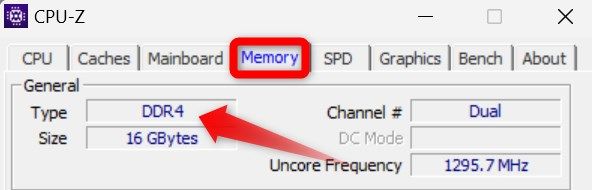
Da es im Allgemeinen nicht möglich ist, DDR-Typen zu mischen und anzupassen, achten Sie darauf, dass Sie RAM mit demselben DDR-Typ und derselben Geschwindigkeit wie Ihren aktuellen kaufen, um Kompatibilitätsprobleme nach dem Upgrade zu vermeiden.
Die meisten RAMs (vorausgesetzt, es handelt sich um den richtigen Typ) funktionieren mit jedem PC, aber wenn Sie ganz sicher gehen wollen, finden Sie auf der Website des Herstellers normalerweise genauere Informationen zur Kompatibilität von RAM, CPU und Motherboard. Wenn Sie wissen, mit welchen Einschränkungen Sie zu kämpfen haben, können Sie den besten RAM für Ihren PC bekommen.
Wenn Sie den RAM eines Laptops aufrüsten wollen, kann der Vorgang knifflig sein. Manchmal ist es so einfach, wie die Unterseite abzunehmen und neuen RAM einzusetzen, ähnlich wie bei einem Desktop. In anderen Fällen ist die Demontage kompliziert und der RAM kann sogar dauerhaft mit dem Motherboard Ihres Laptops verbunden sein. Wenn Sie sich beim Herumspielen mit Elektronik nicht besonders wohl fühlen, sollten Sie professionelle Hilfe in Anspruch nehmen, um mögliche Schäden an anderen Komponenten Ihres Laptops zu vermeiden.
Hoffentlich wissen Sie jetzt genau, ob Sie den RAM Ihres Systems aktualisieren können und welche Schritte Sie dafür unternehmen müssen. Wenn Sie den RAM aktualisieren, sollten Sie eine höhere Kapazität wählen, als Sie derzeit benötigen. Mit diesem Ansatz können Sie vermeiden, dass Sie in naher Zukunft erneut aktualisieren müssen.
Leave a Reply
You must be logged in to post a comment.